ps列印一吋照片排版怎麼操作
- 若昕原創
- 2019-04-19 14:21:1591133瀏覽
我們常常需要列印一吋證件照,今天我們就一起學習用psps列印一吋照片排版。
1.選擇一張自己一吋照片。

2.點擊選單欄,執行圖像--圖像大小

3.將寬度調整為2.5厘米,高度調整為3.5厘米,解析度為300。點選確定。

4.為照片新增一個白邊,點選選單欄,執行圖片--畫布大小。
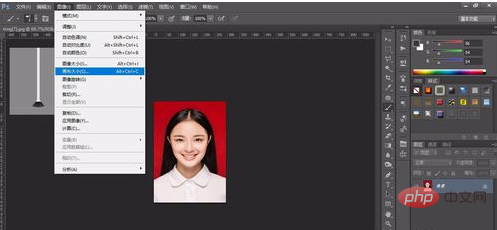
5.勾選相對,高度和寬度各為0.1厘米,點選確定。

6.點選功能表欄,執行編輯--定義圖案。將處理好的照片定義為寸照。

7.我們新建畫布,點選選單欄,執行檔--新建,或快速鍵ctrl N,寬度為1228像素,高度為850像素,解析度為300。
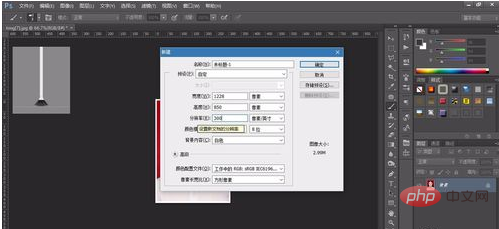
8.將新建的畫布填充,shift F5,內容選為圖案,選擇剛剛定義的圖案,點擊確定就排版好了。

以上是ps列印一吋照片排版怎麼操作的詳細內容。更多資訊請關注PHP中文網其他相關文章!
陳述:
本文內容由網友自願投稿,版權歸原作者所有。本站不承擔相應的法律責任。如發現涉嫌抄襲或侵權的內容,請聯絡admin@php.cn

